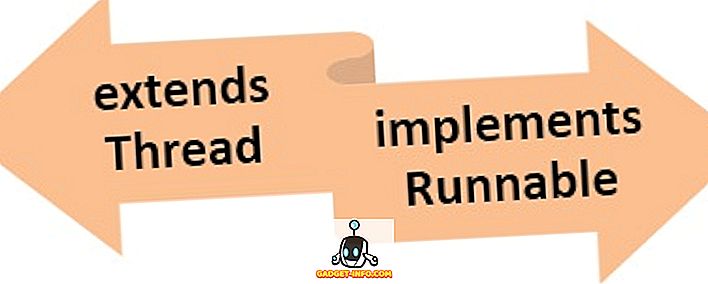MacOS di Apple Mojave ha introdotto una serie di nuove funzionalità per i Mac, uno dei quali è lo sfondo dinamico. I nuovi sfondi dinamici cambiano aspetto a seconda dell'ora del giorno, consentendo di passare da uno sfondo più chiaro a sfondi più scuri con l'avvicinarsi della notte.
Questa è una funzionalità molto interessante per le persone che lavorano a tarda notte perché non devono cambiare gli sfondi di notte per ridurre il bagliore dei loro occhi. Tuttavia, Apple ha incluso solo due sfondi dinamici per impostazione predefinita e non ci sono soluzioni di terze parti se si desidera avere sfondi più dinamici. Detto questo, c'è un modo per creare il tuo sfondo dinamico in macOS Mojave. Quindi, se sei interessato, ecco come puoi creare i tuoi sfondi dinamici in macOS Mojave:
Creare il proprio sfondo dinamico in macOS Mojave
Per creare i tuoi sfondi dinamici personalizzati per macOS Mojave, ti aiuteremo con un'applicazione di terze parti chiamata Dynaper. L'app è disponibile sul Mac App Store, puoi fare clic sul link per installarlo sul tuo dispositivo. Una volta installata l'app, segui i passaggi per creare il tuo sfondo dinamico:
- Per creare sfondi dinamici personalizzati, utilizzeremo una serie di sfondi che cambieranno sul desktop in base all'ora del giorno . Quindi, scarica e mantieni queste immagini a portata di mano.
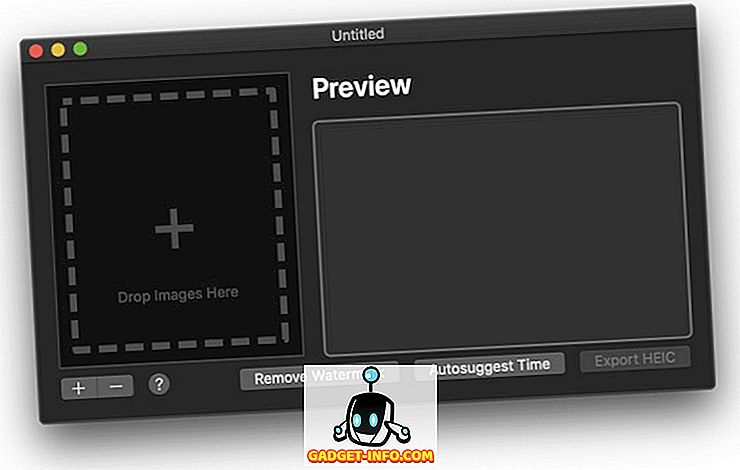
- Ora che hai i tuoi sfondi, trascinali all'interno dell'area di rilascio delle immagini come mostrato nell'immagine qui sotto . Puoi scegliere tutti gli sfondi che vuoi. Man mano che aggiungi altri sfondi, l'intervallo tra la modifica degli sfondi diminuirà.
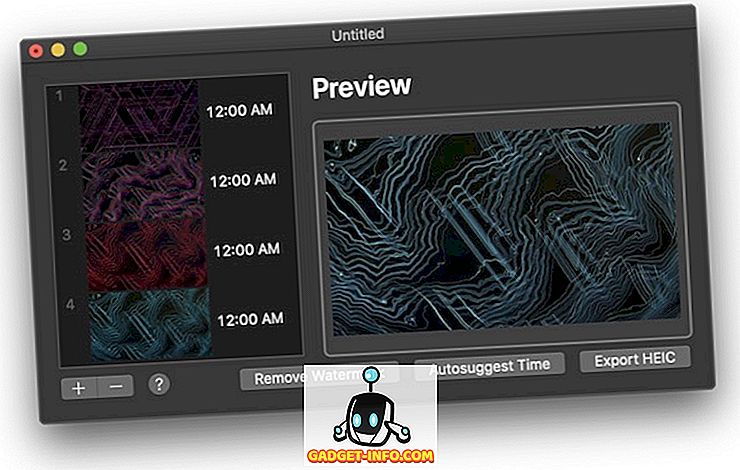
- Dopo aver importato i tuoi sfondi, fai clic sul pulsante "Autosuggest Time" per assegnare un timestamp a ciascuno sfondo . Come puoi vedere, i miei sfondi sono stati assegnati a partire dalle 12.00 alle 18.00.
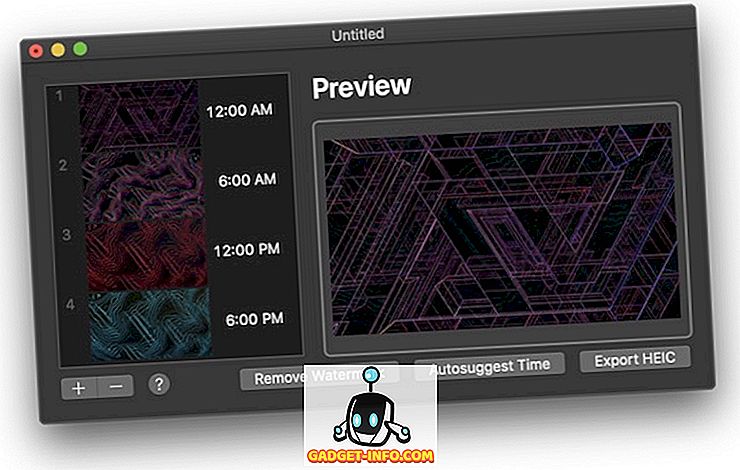
- Ora, fai clic sul pulsante "Esporta HEIC" per esportare lo sfondo dinamico.
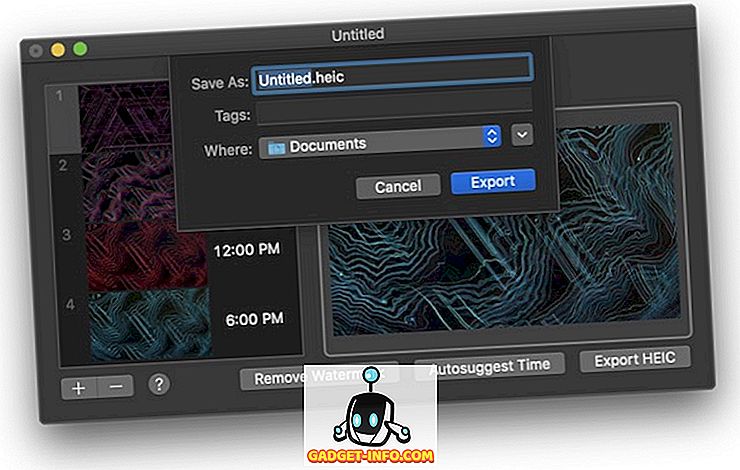
- Dopo l'esportazione, tutto quello che devi fare è cliccare con il tasto destro sull'immagine e selezionare Servizi → Imposta immagine desktop . Ora, lo sfondo cambierà automaticamente all'orario assegnato.
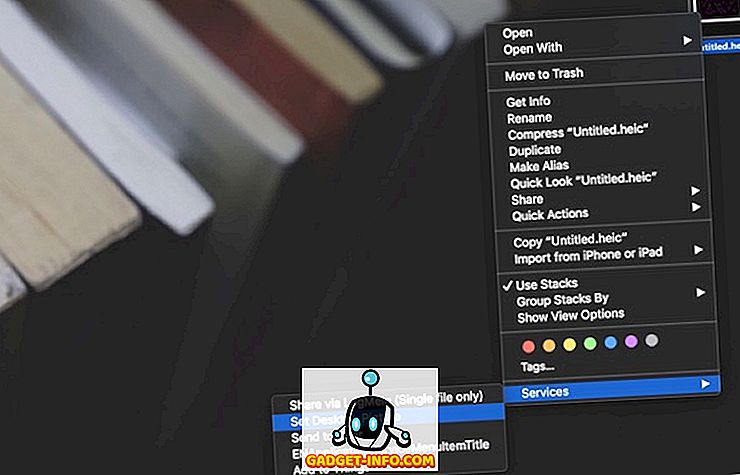
Crea il tuo sfondo dinamico in macOS Mojave
Come puoi vedere, è piuttosto facile creare il tuo sfondo dinamico in macOS Mojave. L'unica cosa a cui devi prestare attenzione sono le immagini che sceglierai come sfondi dinamici. Controlla l'app e condividi con noi i tuoi sfondi dinamici taggandoci su Twitter, Instagram o Facebook.